- 動画ダウンロードソフト

- Netflix 動画ダウンローダー

- Prime Video ダウンローダー


最上位のオールインワン ストリーミング音楽MP3変換ソフトであり、8個の主要なサブスク音楽配信サービスから音楽をダウンロードし放題!
はい、可能です。iPhone X は、「Appleの未来のiPhoneの姿を提示する存在」として披露された。iPhone 10年の歴史を引継ぎ、これからの10年を作っていく、そんな重責を担う存在です。iPhone X の注目ポイントは「ホームボタン廃止」「有機ELディスプレイ」「Face ID(顔認証)」です。高度なゲームや処理を快適にこなし、進化したカメラは記憶をより鮮明に残し、大きなディスプレイは映像視聴をより快適にし、Face ID はよりシンプルにセキュリティを高めます。
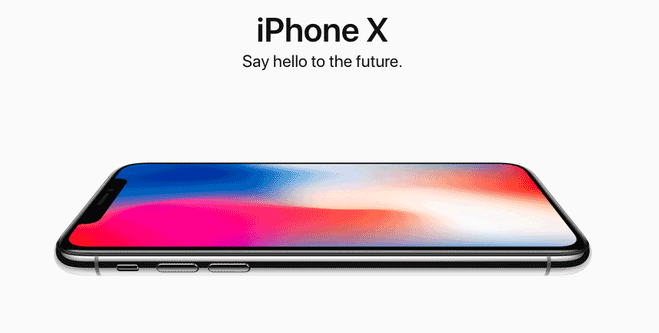
iPhone Xは、これまでの iPhone がある生活の延長上で、より自由度を高め、可能性を拡げるプラットホームを提供してくれるのです。ここまで見ると、新しい iPhone を購入したいですか?iPhone Xを手に入れると、古いスマホ或いはパソコンなどデバイスから iPhone Xにデータ (音楽など) を転送することが大切です。
Windows PC、まはた Mac で Apple Music の音楽を聴いていますか?Apple Music の音楽を iPhone X で再生したいですか?ここでは、Apple Music の音楽を iPhone X にいれて、持ち歩きながらオフラインでも再生できる方法を詳しくご紹介します。
関連記事: Apple Music の音楽を iPhone に転送
Apple Music の音楽ファイルはDRM付けのため、ダウンロードしてオフラインで再生することができますが、普通の MP3 音楽のように制限なしで任意のデバイスで利用することは不可能です。Apple Music の音楽をPC、または Mac に保存したり、iPod、Android スマホ、MP3 プレイヤーで再生したりするには、まず、Apple Music の音楽から DRM 保護を削除する必要があります。
関連記事: Apple Music の音楽を CD に焼く
そして、統合 DRM 解除と音声変換機能を付いたパワフルな Apple Music コンバーター Apple Music Converter は、Apple Music の音楽を制限なしで利用できるキーになります。
Apple Music Converter (Windows 版 | Mac 版) を使えば、 Apple Music の音楽から DRM を解除し、曲を保護のない MP3、AAC 形式に完璧に変換できます。普通の音声レコーダーより、このソフトの最も優れている点は、オリジナル音質と ID タグがそのまま保持できるところにあると思います。
Apple Music Converter をダウンロード:
ステップ 1: Mac で Apple Music Converter を実行して、「+」ボタン、またはメイン画面に表示される「クリックしてオーディオを追加」をクリックして、Apple Music の曲をプログラムに追加します。
ステップ 2: 右上の設定ボタンをクリックして、設定画面で、出力形式を AAC または MP3 に選択でき、出力品質を 56 kbps から 320 kbps まで選択可能です。そのほか、変換スピードも設定できます。
ステップ 3: 出力設定が完了した後、「変換」ボタンをクリックして変換を開始します。
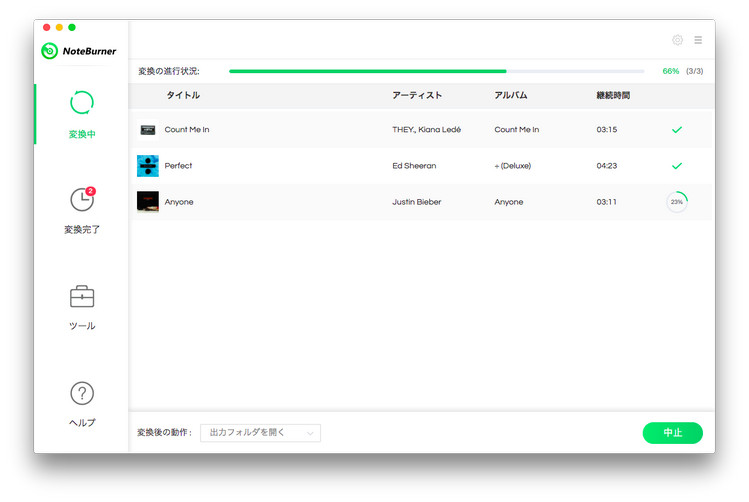
ステップ 1: Apple Music Converter for Windows を実行して、メイン画面の左上に表示される「+」ボタンをクリックして、iTunes ライブラリから Apple Music の曲を追加します。
ステップ 2: 右上に表示される![]() ボタンをクリックして、出力形式、出力先などを設定します。
ボタンをクリックして、出力形式、出力先などを設定します。
ステップ 3: 設定後、「変換」ボタンをクリックして変換を開始します。右上の![]() ボタンをクリックして、変換履歴を確認することができます。
ボタンをクリックして、変換履歴を確認することができます。
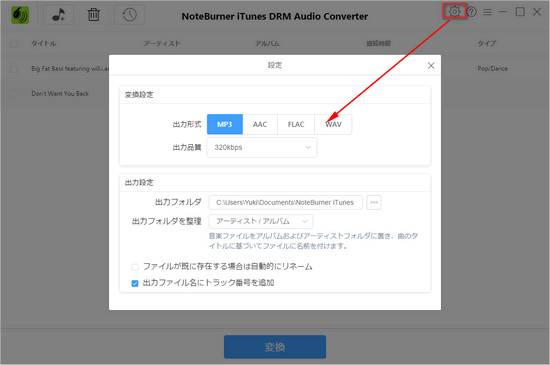
Windows PC や Mac から音楽を iPhone X に転送するには、iTunes またはほかの専門的な iPhone データ転送ソフトを使って、PC / Mac から変換された音楽ファイルを iPhone X に同期すれば OK です。
ここに、愛用の無料ソフト Syncios iPhone 音楽転送(Windows 版 | Mac 版)をお勧めします。
Syncios iPhone 音楽転送をダウンロード:
以下、Windows PC での操作を例にしてご紹介します。
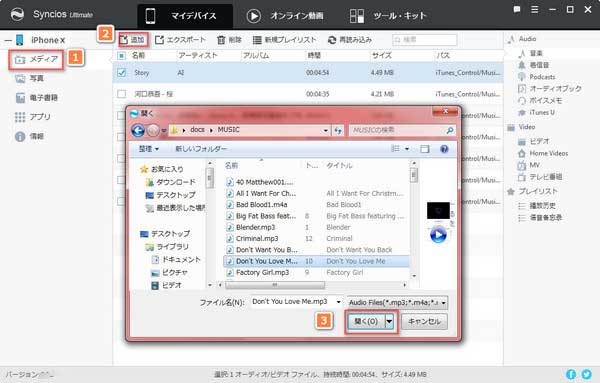
ステップ 1: Syncios iPhone 音楽転送を実行して、USB ケーブルで iPod Touch を PC に接続します。接続が完了した後、iPhone X は自動的に検出され、メインウィンドウに表示されます。
ステップ 2: 左側にある「メディア」タブをクリックして、メディア管理画面に入ります。
ステップ 3: 右パネルの、「音楽」をクリックして、PC から先変換した Apple Music の曲を直接プログラムにドロップ & ドラッグするだけで、音楽を iPhone X に簡単に入れることができます。或いは、上の「インポート」ボタンをクリックして、PC から曲を選択して追加することで音楽を手軽に移せます。
本文に紹介させていただいた Apple Music コンバーター NoteBurner Apple Music Converter について、さらに詳しくはこちらへ
iPhone 音楽転送無料ツール Syncios iPhone 音楽転送について、さらに詳しくはこちらへ